Excel 2007
Tabla de Datos


/es/excel-2007/herramientas-de-analisis-y-si/content/
Con un problema matemático típico, tú tienes valores de entrada y estás buscando un resultado. La función Tabla de Datos puede ayudarte a resolver problemas como estos. Una Tabla de Datos te permite ver soluciones o resultados de fórmulas variables.
Para este ejemplo, crearemos una Tabla de Datos con una Variable para determinar pagos basados en varias tasas de interés. La función en D3 calcula los pagos mensuales de un préstamo de 20,000 si la tasa de interés es de 8 % y el término es de 60 meses.
Escribe otras posibles tasas de interés en la Hoja de Cálculo. Es preferible ingresar valores iniciales alternados en Celdas o Filas juntas para el actual valor inicial. En este ejemplo, desde la Celda C4 hasta la C6 contiene la tasa de interés adicional.
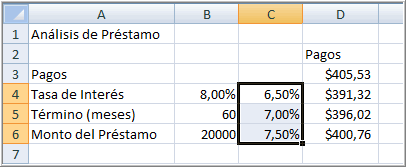
Selecciona las posibles tasas de interés y las Celdas donde los pagos aparecerán. En este ejemplo, desde la Celda C3 hasta la D6.
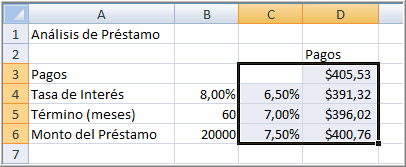
Haz clic el botón Análisis y si y escoge la opción Tabla de Datos de la lista. Una ventana aparecerá.
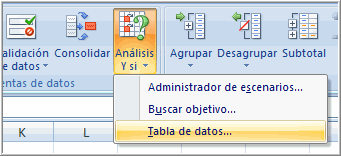
Ubica el cursor en cualquiera de las líneas o Celdas de entrada de las Columnas. Ten en cuenta que en este ejemplo, las tasas de interés alternadas están enlistadas en una Columna, entonces nosotros usaremos el campo Celda de la Columna.
Selecciona la Celda con el valor original. En este ejemplo, selecciona B4 ya que la tasa de interés está ahí.
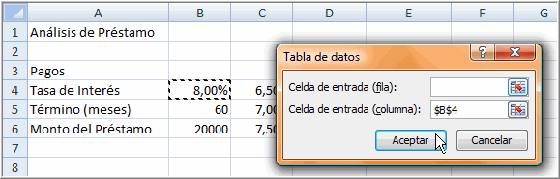
Haz clic en Aceptar. Excel calcula los nuevos pagos mensuales basado en varios valores de entrada, las tasas de interés.
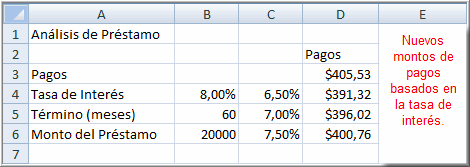
/es/excel-2007/pon-en-practica-lo-aprendido-15/content/